La declaración IF de Excel prueba una condición dada y devuelve un valor para un resultado VERDADERO y otro valor para un resultado FALSO. Por ejemplo, si las ventas suman más de $ 5,000, devuelva un "Sí" para la bonificación; de lo contrario, devuelva un "No" para la bonificación. También podemos usar la función SI para evaluar una sola función, o podemos incluir varias funciones SI en una fórmula. Varias declaraciones IF en Excel se conocen como declaraciones IF anidadas.
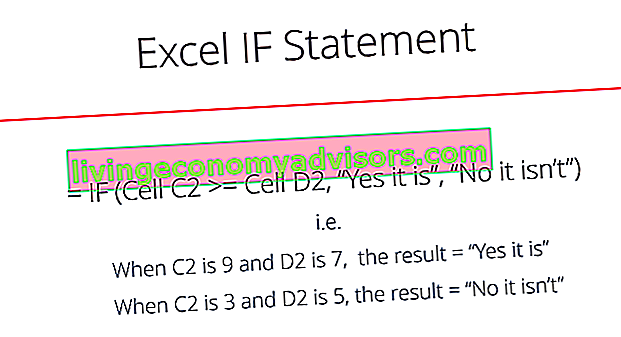
Como analista financiero Descripción del puesto de analista financiero La descripción del puesto de analista financiero a continuación ofrece un ejemplo típico de todas las habilidades, educación y experiencia necesarias para ser contratado para un puesto de analista en un banco, institución o corporación. Realice pronósticos financieros, informes y seguimiento de métricas operativas, analice datos financieros, cree modelos financieros, la función IF se usa a menudo para evaluar y analizar datos mediante la evaluación de condiciones específicas.
La función se puede utilizar para evaluar texto, valores e incluso errores. No se limita a comprobar solo si una cosa es igual a otra y devolver un único resultado. También podemos utilizar operadores matemáticos y realizar cálculos adicionales, según nuestro criterio. También podemos anidar múltiples funciones IF juntas para realizar múltiples comparaciones.
Fórmula IF
= SI (prueba_lógica, valor_si_verdadero, valor_si_falso)
La función usa los siguientes argumentos:
- Prueba _ lógica (argumento obligatorio): esta es la condición que se debe probar y evaluar como VERDADERA o FALSA.
- Valor _ if_true (argumento opcional): el valor que se devolverá si la prueba_lógica se evalúa como VERDADERO.
- Value_if_false (argumento opcional): el valor que se devolverá si la prueba_lógica se evalúa como FALSO.
Cuando usamos la función SI para construir una prueba, podemos usar los siguientes operadores lógicos:
- = (igual a)
- > (mayor que)
- > = (mayor o igual que)
- <(menor que)
- <= (menor o igual que)
- (no igual a)
Cómo utilizar la función SI de Excel
Para comprender los usos de la función de instrucción IF de Excel, consideremos algunos ejemplos:
Ejemplo 1 - Declaración IF de Excel simple
Supongamos que deseamos hacer una prueba muy sencilla. Queremos probar si el valor de la celda C2 es mayor o igual que el valor de la celda D2. Si el argumento es verdadero, entonces queremos devolver un texto que diga "Sí, lo es", y si no es cierto, entonces queremos mostrar "No, no lo es".
Puede ver exactamente cómo funciona la instrucción IF de Excel en el ejemplo simple a continuación.
Resultado cuando es verdadero:

Resultado cuando es falso:

Descargue la plantilla XLS simple.
Ejemplo 2 - Declaración IF de Excel
Supongamos que deseamos probar una celda y asegurarnos de que se realiza una acción si la celda no está en blanco. Se nos dan los datos a continuación:
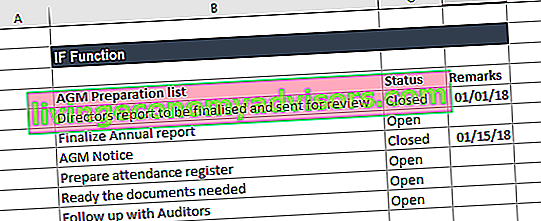
En la hoja de trabajo anterior, enumeramos las tareas relacionadas con la AGM en la Columna A. Las observaciones contienen la fecha de finalización. En la Columna B, usaremos una fórmula para verificar si las celdas de la Columna C están vacías o no. Si una celda está en blanco, la fórmula asignará el estado "abierto". Sin embargo, si una celda contiene una fecha, la fórmula asignará un estado de "cerrado". La fórmula utilizada es:
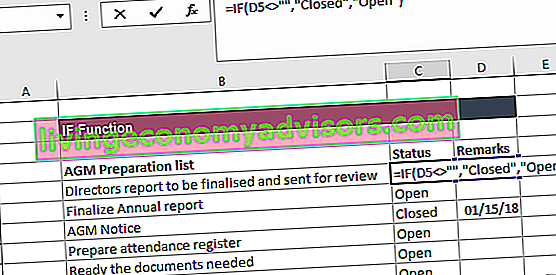
Obtenemos los resultados a continuación:
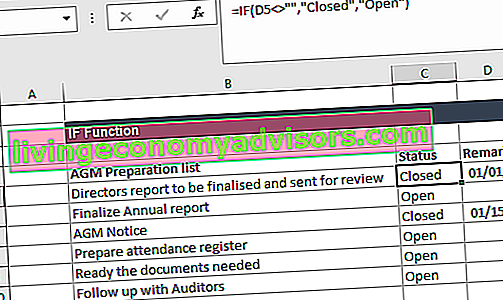
Ejemplo 3 - Declaración IF de Excel
Los vendedores ofrecen con frecuencia un descuento basado en la cantidad comprada. Supongamos que se nos dan los siguientes datos:
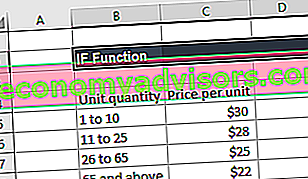
Usando múltiples funciones IF, podemos crear una fórmula para verificar múltiples condiciones y realizar diferentes cálculos dependiendo del rango de cantidad en el que se encuentra la cantidad especificada. Para calcular el precio total de 100 artículos, la fórmula será:
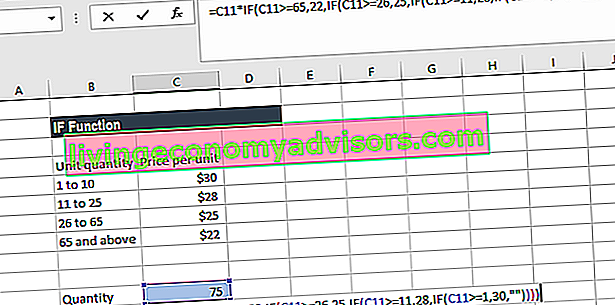
Obtenemos el resultado a continuación:
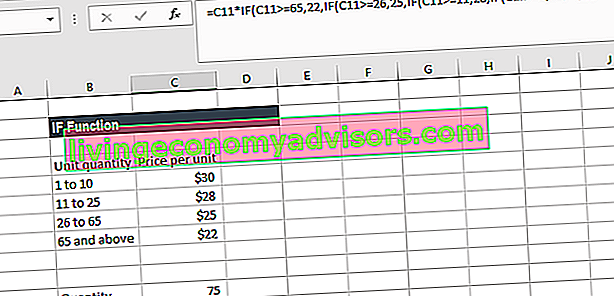
Cosas para recordar sobre la función IF
- La función SI de Excel funcionará si la prueba_lógica devuelve un valor numérico. En tal caso, cualquier valor distinto de cero se trata como VERDADERO y cero como FALSO.
- #¡VALOR! error: se produce cuando el argumento prueba_lógica dado no se puede evaluar como VERDADERO o FALSO.
- Cuando se proporciona cualquiera de los argumentos a la función como matrices, la función SI evaluará cada elemento de la matriz.
- Si deseamos contar condiciones, debemos usar las funciones COUNTIF y COUNTIFS.
- Si deseamos sumar condiciones, debemos usar las funciones SUMIF y SUMIFS.
Razones para utilizar una declaración IF de Excel
Hay muchas razones por las que un analista o cualquier persona que use Excel querría crear fórmulas IF.
Los ejemplos comunes incluyen:
- Para probar si un argumento es verdadero o falso
- Para generar un NÚMERO
- Para generar algo de TEXTO
- Para generar una fórmula condicional (por ejemplo, el resultado es C3 + B4 si es verdadero y N9-E5 si es falso)
- Para crear escenarios Análisis de escenarios El análisis de escenarios es una técnica utilizada para analizar decisiones especulando varios resultados posibles en inversiones financieras. En el modelado financiero, esto se utilizará en el modelado financiero. Qué es el modelado financiero El modelado financiero se realiza en Excel para pronosticar el desempeño financiero de una empresa. Descripción general de qué es el modelado financiero, cómo y por qué construir un modelo.
- Para calcular un programa de deuda Programa de deuda Un programa de deuda establece toda la deuda que tiene una empresa en un programa basado en su vencimiento y tasa de interés. En el modelo financiero, los flujos de gastos por intereses o un programa de depreciación de activos fijos Programa de depreciación Se requiere un programa de depreciación en el modelo financiero para vincular los tres estados financieros (ingresos, balance, flujo de efectivo) en Excel en contabilidad
Haga clic aquí para descargar el archivo Excel de muestra
Recursos adicionales
Gracias por leer la guía de Finanzas sobre cómo usar una declaración IF de Excel. Al tomarse el tiempo para aprender y dominar estas funciones, acelerará significativamente su análisis financiero. Para obtener más información, consulte estos recursos financieros adicionales:
- Curso avanzado de Excel
- Guía de fórmulas avanzadas de Excel Fórmulas avanzadas de Excel que debe conocer Estas fórmulas avanzadas de Excel son fundamentales para conocer y llevarán sus habilidades de análisis financiero al siguiente nivel. Funciones avanzadas de Excel que debes conocer. Conozca las 10 fórmulas principales de Excel que todo analista financiero de clase mundial utiliza de forma regular. Estas habilidades mejorarán su trabajo con la hoja de cálculo en cualquier carrera.
- Lista de accesos directos de Excel Accesos directos de Excel Accesos directos de Excel para PC Mac: lista de los accesos directos de MS Excel más importantes y comunes para usuarios de PC y Mac, finanzas y profesiones contables. Los atajos de teclado aceleran sus habilidades de modelado y ahorran tiempo. Aprenda a editar, formatear, navegar, cinta, pegar especial, manipulación de datos, edición de fórmulas y celdas, y otros atajos
- Programa de modelado financiero Certificación FMVA® Únase a más de 350,600 estudiantes que trabajan para empresas como Amazon, JP Morgan y Ferrari


